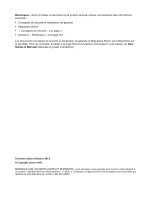Lenovo ThinkPad Edge E125 (French) User Guide
Lenovo ThinkPad Edge E125 Manual
 |
View all Lenovo ThinkPad Edge E125 manuals
Add to My Manuals
Save this manual to your list of manuals |
Lenovo ThinkPad Edge E125 manual content summary:
- Lenovo ThinkPad Edge E125 | (French) User Guide - Page 1
Guide d'utilisation ThinkPad Edge E120 et E125 - Lenovo ThinkPad Edge E125 | (French) User Guide - Page 2
.com/support, puis cliquez sur User Guides & Manuals (Manuels et guides d'utilisation). Troisième édition (Octobre 2011) © Copyright Lenovo 2011. REMARQUE SUR LES DROITS LIMITÉS ET RESTREINTS : si les données ou les logiciels sont fournis conformément à un contrat « General Services Administration - Lenovo ThinkPad Edge E125 | (French) User Guide - Page 3
11 Etiquette du certificat d'authenticité . . . . 12 Fonctions 12 Spécifications 13 Environnement d'exploitation 14 Technologies et logiciel ThinkVantage . . . . . 15 Accès aux applications sous Windows 7. . . 15 Access Connections 17 Active Protection System 17 Lenovo votre ThinkPad 52 - Lenovo ThinkPad Edge E125 | (French) User Guide - Page 4
antistatique 73 Remplacement de la batterie 73 Remplacement de l'unité SSD ou de l'unité de ThinkPad pour Windows 2000/XP/Vista/7 105 Installation d'Intel Chipset Support pour Windows 2000/XP/Vista/7 107 Installation des pilotes et des logiciels. . . . 107 ii Guide d'utilisation ThinkPad - Lenovo ThinkPad Edge E125 | (French) User Guide - Page 5
services Taïwan - Informations de maintenance pour les produits Lenovo 161 Informations supplémentaires concernant la réglementation 161 batteries pour l'Union européenne 164 Informations sur le recyclage des piles et batteries pour Taïwan 165 Informations sur le recyclage des piles et batteries - Lenovo ThinkPad Edge E125 | (French) User Guide - Page 6
iv Guide d'utilisation - Lenovo ThinkPad Edge E125 | (French) User Guide - Page 7
chauffer. La température atteinte dépend de l'activité système et du niveau de charge de la batterie. Un contact prolongé avec votre peau, même à travers des vêtements, peut provoquer des lésions, dégradations susceptibles d'altérer le fonctionnement de votre ordinateur. © Copyright Lenovo 2011 v - Lenovo ThinkPad Edge E125 | (French) User Guide - Page 8
portable en toute sécurité. Suivez et conservez toutes les instructions fournies avec votre ordinateur. Les informations de ce document de votre contrat de vente ou de la Déclaration de Garantie Lenovo®. Pour plus d'informations, consultez la section « Informations relatives En vi Guide d'utilisation - Lenovo ThinkPad Edge E125 | (French) User Guide - Page 9
service clients. Pour obtenir la liste des numéros de téléphone du support technique en ligne, accédez au site Web suivant : http://www.lenovo.com/support instructions du centre de support. batterie endommagée (par exemple, fentes, bosses ou plis), décharge en provenance d'une pile ou d'une batterie - Lenovo ThinkPad Edge E125 | (French) User Guide - Page 10
été invité par le centre de support ou la documentation. Faites uniquement appel à un prestataire de services ayant reçu l'agrément pour ré par l'utilisateur, ou CRU. Lenovo fournit une documentation qui contient des instructions indiquant dans quels cas le client le carter. viii Guide d'utilisation - Lenovo ThinkPad Edge E125 | (French) User Guide - Page 11
électricien pour plus de détails ou si vous avez des questions concernant les charges de courant, les besoins en alimentation et les tensions d'entrée. © Copyright Lenovo 2011 ix - Lenovo ThinkPad Edge E125 | (French) User Guide - Page 12
un technicien de maintenance. Périphériques externes ATTENTION : Ne branchez ou ne débranchez pas de câbles de périphérique externe autres que des câbles USB x Guide d'utilisation - Lenovo ThinkPad Edge E125 | (French) User Guide - Page 13
les périphériques externes. Remarque générale sur la batterie DANGER Tous les PC Lenovo contiennent une pile format bouton non rechargeable destinée ou la batterie à l'eau ou à tout autre liquide. Rechargez uniquement le bloc de batteries en vous conformant strictement aux instructions fournies dans - Lenovo ThinkPad Edge E125 | (French) User Guide - Page 14
batterie. Une batterie autre que celle spécifiée par Lenovo, ou une batterie démontée ou modifiée ne sera pas couverte par la garantie. Si le bloc de batteries batterie que par une batterie du type recommandé par Lenovo. • N'exposez pas la batterie La batterie doit être stockée à température ambiante, - Lenovo ThinkPad Edge E125 | (French) User Guide - Page 15
) peuvent contenir du perchlorate. Produits à base de perchlorate - des consignes de manipulation spéciales peuvent s'appliquer. Voir http://www.dtsc.ca.gov/hazardouswaste/perchlorate © Copyright Lenovo 2011 xiii - Lenovo ThinkPad Edge E125 | (French) User Guide - Page 16
normal. La quantité de chaleur dépend de l'activité du système et du niveau de charge de la batterie. Un contact prolongé avec votre peau, même à travers des vêtements, peut provoquer des lésions, voire des de l'air circulant dans l'ordinateur ne doit pas dépasser 35 °C. xiv Guide d'utilisation - Lenovo ThinkPad Edge E125 | (French) User Guide - Page 17
carter de l'unité, déconnectez les cordons d'alimentation, le bloc de batteries et tous les câbles (sauf instruction contraire mentionnée dans les procédures d'installation et de configuration). • qu'une fois tous les autres câbles électriques connectés à l'ordinateur. © Copyright Lenovo 2011 xv - Lenovo ThinkPad Edge E125 | (French) User Guide - Page 18
es à grande eau pendant au moins quinze minutes. Si des troubles apparaissent, consultez un médecin. Utilisation de casques et d'écouteurs Si en raison des niveaux excessifs de pression acoustique. Si votre ordinateur Lenovo est livré avec un casque ou des écouteurs, l'association Guide d'utilisation - Lenovo ThinkPad Edge E125 | (French) User Guide - Page 19
chimique pouvant entraîner le cancer, des anomalies congénitales ou d'autres problèmes de reproduction. Lavez soigneusement vos mains après toute manipulation. Conservez ces instructions. © Copyright Lenovo 2011 xvii - Lenovo ThinkPad Edge E125 | (French) User Guide - Page 20
xviii Guide d'utilisation - Lenovo ThinkPad Edge E125 | (French) User Guide - Page 21
fonctions. • « Vue avant » à la page 2 • « Vue du côté droit » à la page 4 • « Vue du côté gauche » à la page 6 • « Vue du dessous » à la page 7 • « Voyants d'état » à la page 8 © Copyright Lenovo 2011 1 - Lenovo ThinkPad Edge E125 | (French) User Guide - Page 22
Vue avant Figure 1. Vue avant du ThinkPad Edge E120 et E125 1 Antennes UltraConnect™ sans fil (à gauche) 3 Antennes UltraConnect sans fil (à droite) 5 Voyant d'état de l'alimentation 7 Voyant d'état du système 9 Boutons TrackPoint® 11 Dispositif de pointage TrackPoint 13 Micro intégré 2 Caméra int - Lenovo ThinkPad Edge E125 | (French) User Guide - Page 23
10. 6 Antenne Bluetooth Si votre ordinateur est équipé de dispositifs Bluetooth intégrés, reportez-vous à la section « Utilisation de Bluetooth » à la la page 23. UltraNav® 9 Boutons TrackPoint 10 Pavé tactile 11 Dispositif de pointage TrackPoint Le clavier contient le dispositif de pointage unique - Lenovo ThinkPad Edge E125 | (French) User Guide - Page 24
la page 23. Vue du côté droit Figure 2. Vue du côté droit du ThinkPad Edge E120 et E125 1 Logement pour lecteur de carte mémoire 3 Port USB 5 fonction CPRM pour les cartes SD. Pour plus d'informations, reportez-vous aux instructions de la section « Utilisation du lecteur de carte mémoire » à la - Lenovo ThinkPad Edge E125 | (French) User Guide - Page 25
Le câble du boîtier d'alimentation se branche sur la prise d'alimentation de l'ordinateur afin de lui fournir de l'électricité et de charger la batterie. Un voyant à la gauche du port indique le statut de l'alimentation. Lorsque le boîtier d'alimentation est connecté, le voyant est allumé. Si une - Lenovo ThinkPad Edge E125 | (French) User Guide - Page 26
Vue du côté gauche Figure 3. Vue du côté gauche du ThinkPad Edge E120 et E125 1 Port d'écran 3 Port HDMI 5 Port Ethernet 2 Grilles de ventilation (gauche) 4 Port USB 6 Prise audio multifonction avec une interface USB, telles qu'une imprimante ou un appareil photo numérique. 6 Guide d'utilisation - Lenovo ThinkPad Edge E125 | (French) User Guide - Page 27
multifonction de l'ordinateur, voir « Utilisation des dispositifs audio » à la page 45. Vue du dessous Figure 4. Vue du dessous du ThinkPad Edge E120 et E125 1 Batterie 3 Logement pour mémoire supplémentaire 5 Logement pour carte mini-PCI Express pour réseau local/WiMAX sans fil 2 Logement pour - Lenovo ThinkPad Edge E125 | (French) User Guide - Page 28
batterie fil. 6 Unité de disque dur ou unité SSD Votre ordinateur peut répondre à toutes les demandes de 17. Certains modèles sont équipés d'une unité SSD permettant de stocker les données. Cette technologie de dur ou l'unité SSD. Cette réduction a plus d'impact sur l'unité SSD dont la capacité - Lenovo ThinkPad Edge E125 | (French) User Guide - Page 29
Voyants d'état du système Le point lumineux du logo ThinkPad se trouvant sur la partie externe du couvercle de votre ordinateur et du repose-mains est un voyant d'état du système signalant si l'ordinateur - Lenovo ThinkPad Edge E125 | (French) User Guide - Page 30
voyant lumineux se traduit comme suit : • Vert : Le boîtier d'alimentation est connecté. Si une batterie est installée dans l'ordinateur, elle se recharge lorsque ce voyant est vert. • Eteint : Le FCC et d'homologation IC et l'étiquette du certificat d'authenticité Windows®. 10 Guide d'utilisation - Lenovo ThinkPad Edge E125 | (French) User Guide - Page 31
. Lorsque vous prenez contact avec Lenovo pour obtenir de l'aide, ces informations permettent aux techniciens de maintenance d'identifier votre ordinateur et de vous proposer un service plus rapide. Le type de carte mini-PCI Express de votre ordinateur. Chapitre 1. Présentation du produit 11 - Lenovo ThinkPad Edge E125 | (French) User Guide - Page 32
Démarrer, cliquez avec le bouton droit de la souris sur Ordinateur (sous Windows XP, Poste de travail), puis sélectionnez Propriétés dans le menu déroulant. 12 Guide d'utilisation - Lenovo ThinkPad Edge E125 | (French) User Guide - Page 33
• Unité de disque dur de 64 mm (hauteur 7 mm) • Unité SSD 64 mm (hauteur 7 mm) Affichage L'écran couleur utilise la technologie TFT. • 4 en 1 • Port HDMI 1.4 Fonctions sans fil • Réseau local sans fil intégré • Bluetooth intégré (sur certains modèles) • Réseau étendu sans fil intégré (sur certains - Lenovo ThinkPad Edge E125 | (French) User Guide - Page 34
de 2 438 m - Température maximale d'exploitation dans une atmosphère non pressurisée : 31,3 °C Remarque : Lorsque la batterie est en charge, sa température doit être d'au moins 10 °C. • Humidité relative : - En fonctionnement : 8 à risqueraient de provoquer des dommages. 14 Guide d'utilisation - Lenovo ThinkPad Edge E125 | (French) User Guide - Page 35
cliquez deux fois sur l'icône d'application. Suivez ensuite les instructions qui s'affichent. Lorsque le processus d'installation est terminé, l'icône d'application est activée. Tableau 1. Applications dans Lenovo ThinkVantage Tools Application Nom d'icône Access Connections Connexion Internet - Lenovo ThinkPad Edge E125 | (French) User Guide - Page 36
le Panneau de configuration, ouvrez la fenêtre de navigation d'application Lenovo ThinkVantage Tools, puis cliquez deux fois sur l'icône grisée pour installer l'application voulue. Suivez ensuite les instructions qui s'affichent. Lorsque le processus d'installation est terminé, l'icône d'application - Lenovo ThinkPad Edge E125 | (French) User Guide - Page 37
et sécurité ThinkVantage GPS Réseau et Internet Système et sécurité Texte en vert du Panneau de configuration Lenovo SimpleTap Lenovo - Mise à jour et pilotes de périphérique Lenovo - GPS Access Connections Access Connections™ est un assistant de connectivité permettant de créer et de gérer les - Lenovo ThinkPad Edge E125 | (French) User Guide - Page 38
Lenovo Solution Center, voir « Lenovo Solution Center » à la page 17. Le programme Lenovo marrer le programme Lenovo ThinkVantage Toolbox, proc Lenovo ThinkVantage Toolbox. Pour plus d'informations sur le programme Lenovo programme vous permet de créer un support de récupération pour pouvoir restaurer - Lenovo ThinkPad Edge E125 | (French) User Guide - Page 39
Si le programme SimpleTap n'est pas préinstallé sur votre modèle Windows 7, vous pouvez le télécharger à l'adresse suivante : http://www.lenovo.com/support. System Update System Update permet de garder à jour le logiciel installé sur votre ordinateur en téléchargeant et en installant des progiciels - Lenovo ThinkPad Edge E125 | (French) User Guide - Page 40
. Le programme vous permet d'accéder à d'autres technologies ThinkVantage, de visualiser des messages de Lenovo et d'exécuter les tâches les plus courantes telles que la configuration du périphérique, livrés avec le système d'exploitation Windows XP ou Windows Vista. 20 Guide d'utilisation - Lenovo ThinkPad Edge E125 | (French) User Guide - Page 41
? • Pour télécharger le guide d'utilisation dans une autre langue, accédez au site suivant : http://www.lenovo.com/support. Suivez ensuite les instructions qui s'affichent à l'écran. Vous êtes en déplacement et vous devez gérer plus efficacement l'utilisation de votre batterie ? • Pour économiser de - Lenovo ThinkPad Edge E125 | (French) User Guide - Page 42
batterie, reportez-vous à la section Gestion de l'alimentation. Votre sécurité vous préoccupe ou vous avez besoin de mettre au rebut les données stockés sur votre unité de disque dur ou votre unité SSD vous à la section http://www.lenovo.com/support/faq. • Tirez parti des Guide d'utilisation - Lenovo ThinkPad Edge E125 | (French) User Guide - Page 43
être des propriétés du clavier, cliquez sur l'onglet Touches F1-F12 ThinkPad, sélectionnez Existant, puis cliquez sur OK. • Dans le menu principal de ThinkPad Setup, sélectionnez Config ➙ Keyboard/Mouse ➙ Change to F1-F12 keys ➙ Legacy. Touches de volume et de mode silencieux Pour régler rapidement - Lenovo ThinkPad Edge E125 | (French) User Guide - Page 44
de luminosité. Pour modifier ce niveau par défaut, ajustez les paramètres disponibles dans Options d'alimentation du Panneau de configuration ou utilisez Power Manager. 24 Guide d'utilisation - Lenovo ThinkPad Edge E125 | (French) User Guide - Page 45
Touche de connexion radio (F9) Permet d'activer ou de désactiver les fonctions de réseau sans fil intégrées. Si vous appuyez sur cette touche, une liste de dispositifs sans fil s'affiche. Vous pouvez modifier rapidement l'état de l'alimentation de chaque dispositif de la liste. Remarques : Si vous - Lenovo ThinkPad Edge E125 | (French) User Guide - Page 46
direction voulue sans avoir à utiliser les barres de défilement latérales de la fenêtre. Si vous ne connaissez pas encore le dispositif TrackPoint, les instructions ci-dessous vous aideront à l'utiliser : 26 Guide d'utilisation - Lenovo ThinkPad Edge E125 | (French) User Guide - Page 47
1. Placez vos mains en position de frappe et appuyez doucement avec l'index sur le bouton de pointage dans la direction souhaitée de déplacement du pointeur. Pour déplacer le pointeur vers le haut de l'écran, exercez une pression vers l'écran ; pour le déplacer vers le bas de l'écran, exercez une - Lenovo ThinkPad Edge E125 | (French) User Guide - Page 48
dispositif TrackPoint, désélectionnez la case Activer la souris tactile. Pour désactiver le pavé tactile, désélectionnez la case Activer le pavé tactile. 4. Cliquez sur OK. 28 Guide d'utilisation - Lenovo ThinkPad Edge E125 | (French) User Guide - Page 49
, reportez-vous aux instructions de la section « batteries de votre ordinateur ThinkPad batterie. La vitesse à laquelle vous sollicitez la batterie détermine la durée pendant laquelle vous pouvez utiliser la batterie de l'ordinateur entre chaque charge de la batterie charge de la batterie lorsque vous - Lenovo ThinkPad Edge E125 | (French) User Guide - Page 50
transformateur. • La batterie peut être rechargée batterie Pour augmenter la durée de vie de la batterie, procédez comme suit : • Utilisez la batterie jusqu'à son déchargement complet (c'est-à-dire jusqu'à ce que les voyants d'état de la batterie et de l'alimentation clignotent en orange). 30 Guide - Lenovo ThinkPad Edge E125 | (French) User Guide - Page 51
1. Cliquez à l'aide du bouton droit de la souris sur la jauge de la batterie dans la barre des tâches de Power Manager. 2. Sélectionnez Eteindre l'écran. ce mode, votre travail est sauvegardé dans la mémoire, puis l'unité SSD ou l'unité de disque dur et l'écran de l'ordinateur sont éteints. Lorsque - Lenovo ThinkPad Edge E125 | (French) User Guide - Page 52
telles que Bluetooth ou batterie Vous pouvez programmer votre ordinateur de sorte que lorsque le niveau de batterie batterie faible ou Alarme niveau de batterie critique, ajustez le pourcentage du niveau de batterie veille ou hibernation lorsque le niveau de batterie est faible, mais si le message d' - Lenovo ThinkPad Edge E125 | (French) User Guide - Page 53
batteries est un consommable. Si la batterie commence à se décharger trop rapidement, remplacez le bloc de batteries par celui recommandé par Lenovo. Pour plus d'informations sur le remplacement du bloc de batteries, adressez-vous au service batteries en vous conformant strictement aux instructions - Lenovo ThinkPad Edge E125 | (French) User Guide - Page 54
la batterie dans l'eau, (2) exposer la batterie à une chaleur supérieure à 100 °C ou (3) tenter de réparer la batterie ou ➙ ThinkVantage ➙ Access Connections et suivez les instructions qui s'affichent. Connexions Ethernet Vous pouvez vous 11 peuvent se connecter à ce réseau. 34 Guide d'utilisation - Lenovo ThinkPad Edge E125 | (French) User Guide - Page 55
pour connaître les services disponibles. • S'il Pour ce faire, reportez-vous aux instructions de la section « Activation ou plus de détails, voir « Recherche d'options ThinkPad. » à la page 99 Conseils relatifs à fil (norme 802.11) de l'ordinateur en même temps qu'une option Bluetooth, la vitesse de - Lenovo ThinkPad Edge E125 | (French) User Guide - Page 56
de services sans fil. Certains ordinateurs portables ThinkPad sont service de réseau étendu sans fil est fourni par des fournisseurs de services suivez les instructions qui s' données à un périphérique Bluetooth, procédez comme suit : 1. 802.11) de l'ordinateur en même temps qu'une option Bluetooth, la - Lenovo ThinkPad Edge E125 | (French) User Guide - Page 57
vous pouvez utiliser le logiciel ThinkPad Bluetooth with Enhanced Data Rate ou Microsoft Bluetooth. ThinkPad Bluetooth with Enhanced Data Rate Bluetooth standard de Microsoft, installez le logiciel en suivant les instructions indiquées dans la section « Installation du logiciel Microsoft Bluetooth - Lenovo ThinkPad Edge E125 | (French) User Guide - Page 58
Bluetooth Pour utiliser les fonctions Bluetooth, procédez comme suit : 1. Cliquez deux fois sur l'icône Favoris Bluetooth située sur le bureau. 2. Sous Windows XP, accédez à Tâches Bluetooth Bluetooth • Imagerie Bluetooth • Mains libres • Profil AV 4. Cliquez sur le service és par Bluetooth puissent - Lenovo ThinkPad Edge E125 | (French) User Guide - Page 59
de configuration. 3. Cliquez sur Ajout/Suppression de programmes. 4. Sélectionnez Logiciel ThinkPad Bluetooth with Enhanced Data Rate, puis cliquez sur Modifier/Supprimer pour désinstaller le programme. 5. Suivez les instructions qui s'affichent à l'écran. Installez ensuite le logiciel Microsoft - Lenovo ThinkPad Edge E125 | (French) User Guide - Page 60
11) de l'ordinateur en même temps qu'une option Bluetooth, la vitesse de transmission des données peut être retardée et les performances de la fonction sans fil peuvent se dégrader. Utilisation de WiMax Certains ordinateurs portables ThinkPad suivez les instructions qui s'affichent Guide d'utilisation - Lenovo ThinkPad Edge E125 | (French) User Guide - Page 61
• Etats de la jauge Access Connections : réseau local sans fil - La connexion radio sans fil est désactivée ou aucun signal n'est reçu. - La connexion radio sans fil est activée. Le signal de la connexion sans fil est faible. Pour augmenter la force du signal, approchez l'ordinateur du point d' - Lenovo ThinkPad Edge E125 | (French) User Guide - Page 62
déconnecté. Sous Windows XP : 1. Cliquez avec le bouton droit de la souris sur le bureau, puis sur Propriétés. La fenêtre Propriétés d'affichage s'ouvre. 42 Guide d'utilisation - Lenovo ThinkPad Edge E125 | (French) User Guide - Page 63
2. Cliquez sur l'onglet Apparence. 3. Sous Taille de la police, cliquez sur Grandes polices ou sur Très grandes polices. 4. Cliquez sur Appliquer pour appliquer les paramètres. 5. Cliquez sur OK. Si vous êtes invité à redémarrer l'ordinateur après avoir cliqué sur OK ou Appliquer, la modification - Lenovo ThinkPad Edge E125 | (French) User Guide - Page 64
Cliquez sur l'onglet Pilote. 10. Cliquez sur Mettre à jour le pilote. 11. Cliquez sur Rechercher un pilote logiciel sur mon ordinateur, puis sur Me laisser sur Propriétés. 10. Cliquez sur l'onglet Pilote. 11. Cliquez sur Mettre à jour le pilote. L'assistant de mise à jour du matériel appara - Lenovo ThinkPad Edge E125 | (French) User Guide - Page 65
12. Sélectionnez Non, pas pour cette fois, puis cliquez sur Suivant. 13. Sélectionnez Installer à partir d'une liste ou d'un emplacement spécifié (utilisateurs expérimentés), puis cliquez sur Suivant. 14. Sélectionnez Ne pas rechercher. Je vais choisir le pilote à installer, puis cliquez sur Suivant - Lenovo ThinkPad Edge E125 | (French) User Guide - Page 66
sans modifier de paramètres. Si la fonction est inopérante, voir « Activation de la fonction d'extension du bureau » à la page 47 pour l'activer. 46 Guide d'utilisation - Lenovo ThinkPad Edge E125 | (French) User Guide - Page 67
Remarques sur la fonction d'extension du bureau • Si vous souhaitez ouvrir une session DOS plein écran lorsque vous êtes en mode d'extension du bureau, seul l'écran principal passe en mode DOS. L'autre écran s'éteint. Si votre ordinateur est doté d'une carte vidéo Intel, vous pouvez désigner l'autre - Lenovo ThinkPad Edge E125 | (French) User Guide - Page 68
ès avoir arrêté la fonction de l'unité, la carte devient inaccessible. Pour accéder à la carte, vous devez la retirer puis l'insérer de nouveau. 48 Guide d'utilisation - Lenovo ThinkPad Edge E125 | (French) User Guide - Page 69
Accessibilité et confort » à la page 49 • « Voyager avec votre ThinkPad » à la page 52 Accessibilité et confort Votre ordinateur vous permettant de facteurs que vous pourrez améliorer vos performances et votre confort. Lenovo s'engage à fournir les informations et les technologies les plus récentes - Lenovo ThinkPad Edge E125 | (French) User Guide - Page 70
à hauteur réglable qui supporte correctement votre dos. Ré pour bénéficier d'un support pour vos bras. Gardez visualisation de l'ordinateur portable ThinkPad sont conçus pour existe diverses solutions produit ThinkPad disponibles vous permettant http://www.lenovo.com/accessories/services/index.html - Lenovo ThinkPad Edge E125 | (French) User Guide - Page 71
existe des fonctions ThinkPad faciles à utiliser qui rendent votre ordinateur plus convivial. Informations d'accessibilité Lenovo s'engage à l'objet d'une conversion. Une des solutions consiste à convertir des fichiers PDF Adobe dans un format leur permettant d'être lus par les lecteurs d'écran - Lenovo ThinkPad Edge E125 | (French) User Guide - Page 72
service sans fil (tel qu'Internet, Bluetooth, etc.) à bord, vérifiez les services . Pour ce faire, reportez-vous aux instructions de la section « Activation ou désactivation trouve devant vous dans l'avion. Inclinez l'écran du ThinkPad de manière à éviter qu'il ne soit percut Guide d'utilisation - Lenovo ThinkPad Edge E125 | (French) User Guide - Page 73
Autres éléments à ne pas oublier • Adaptateur multifonction ca/cc pour ThinkPad • Unité de stockage externe Chapitre 3. Vous et votre ordinateur 53 - Lenovo ThinkPad Edge E125 | (French) User Guide - Page 74
54 Guide d'utilisation - Lenovo ThinkPad Edge E125 | (French) User Guide - Page 75
• « Consignes de suppression de données du disque dur ou de l'unité SSD » à la page 62 • « Utilisation et description des pare-feu » à la page à un objet fixe. Reportez-vous aux instructions fournies avec l'antivol. Remarque : Il de verrouillage et de sécurité. Lenovo ne porte aucun jugement et n' - Lenovo ThinkPad Edge E125 | (French) User Guide - Page 76
• Si une unité de disque dur ou une unité SSD est protégée par un mot de passe, elle est dé à la mise sous tension 1. Imprimez ces instructions. 2. Sauvegardez tous les fichiers ouverts et appuyez sur la touche F1. La fenêtre ThinkPad Setup s'ouvre. 5. Sélectionnez Security, en Guide d'utilisation - Lenovo ThinkPad Edge E125 | (French) User Guide - Page 77
procéder à son annulation par un revendeur ou un partenaire commercial Lenovo. 11. Appuyez sur F10 pour quitter la fenêtre Setup Notice. Modification 56 ci-dessus, en entrant votre mot de passe pour accéder au programme ThinkPad Setup. Pour modifier le mot de passe, procédez comme suit : 1. Dans - Lenovo ThinkPad Edge E125 | (French) User Guide - Page 78
instructions. 2. Sauvegardez tous les fichiers ouverts et fermez toutes les applications. 3. Mettez l'ordinateur hors tension, puis remettez-le sous tension. 4. Lorsque l'écran d'accueil du logiciel s'affiche, appuyez sur la touche F1. ThinkPad User ou User é. 11. lectionnez User+ Master Lenovo Lenovo - Lenovo ThinkPad Edge E125 | (French) User Guide - Page 79
dur » à la page 58, en entrant votre mot de passe pour accéder à ThinkPad Setup. Pour modifier ou supprimer le mot de passe utilisateur d'accès au disque dur, proc de passe User + Master d'accès au disque dur, sélectionnez User HDP ou Master HDP. Si vous sélectionnez l'option User HDP, effectuez - Lenovo ThinkPad Edge E125 | (French) User Guide - Page 80
fonction Flash BIOS Updating by End-Users (fonction de mise à jour et désactivation du périphérique Bluetooth interne - Activation et désactivation dure. 1. Imprimez ces instructions. 2. Sauvegardez tous les appuyez sur la touche F1. ThinkPad Setup s'ouvre. 5. Sélectionnez Security Guide d'utilisation - Lenovo ThinkPad Edge E125 | (French) User Guide - Page 81
confirmation. 11. Lenovo afin qu'il remplace la carte mère. Une preuve d'achat vous sera demandée et des frais vous seront facturés pour les pièces et le service. 12. Appuyez sur F10 pour quitter la fenêtre Setup Notice. Au prochain accès à ThinkPad disque dur ou l'unité SSD interne. Reportez-vous à - Lenovo ThinkPad Edge E125 | (French) User Guide - Page 82
unité SSD Avec ou SSD). Avant service (payant) spécialement conçu à cet effet. Pour mettre au rebut les données du disque dur, Lenovo SSD, il est recommandé de supprimer toutes les données des puces de mémoire flash en utilisant une application fournie par Lenovo. Cette application, appelée ThinkPad - Lenovo ThinkPad Edge E125 | (French) User Guide - Page 83
à partir de ThinkPad Setup en une minute. Pour télécharger cette application, consultez le site Web de Lenovo à l'adresse suivante : http://www.lenovo.com/support. Si une unité SSD de chiffrement ou une unité de disque dur de chiffrement est prise en charge et installée sur votre ordinateur, vous - Lenovo ThinkPad Edge E125 | (French) User Guide - Page 84
64 Guide d'utilisation - Lenovo ThinkPad Edge E125 | (French) User Guide - Page 85
pouvez connecter une unité de DVD ou de CD USB sur le port USB. Elle est composée des rubriques suivantes : • « Création et utilisation d'un support de récupération » à la page 65 • « Exécution d'opérations de sauvegarde et de récupération » à la page 67 • « Utilisation de l'espace de travail Rescue - Lenovo ThinkPad Edge E125 | (French) User Guide - Page 86
exploitation Windows 7, cliquez sur Démarrer ➙ Tous les programmes ➙ Lenovo ThinkVantage Tools ➙ Disques Factory Recovery. Suivez ensuite les instructions qui s'affichent. • Pour créer des disques Product Recovery Recovery pour effectuer diverses opérations de récupération. 66 Guide d'utilisation - Lenovo ThinkPad Edge E125 | (French) User Guide - Page 87
plusieurs fichiers présents sur votre unité de disque dur sur un autre support avant que les données ne soient supprimées. Pour utiliser les disques and Recovery, cliquez sur Restauration du système. 5. Suivez les instructions qui s'affichent à l'écran. Insérez ensuite le disque Product Recovery - Lenovo ThinkPad Edge E125 | (French) User Guide - Page 88
l'icône Restaurer le système à partir d'une sauvegarde. 4. Suivez les instructions à l'écran pour exécuter l'opération de récupération. • Pour effectuer pour les transférer sur une unité réseau ou sur un support enregistrable tel qu'un périphérique USB ou un disque. Cette solution Guide d'utilisation - Lenovo ThinkPad Edge E125 | (French) User Guide - Page 89
pour copier les fichiers de l'unité de disque dur vers un autre support. Pour démarrer l'espace de travail Rescue and Recovery, procédez comme suit d'une sauvegarde, cliquez sur Récupération de fichiers, puis suivez les instructions qui s'affichent à l'écran. • Pour restaurer l'unité de disque dur - Lenovo ThinkPad Edge E125 | (French) User Guide - Page 90
le support de récupération démarre, l'espace de travail Rescue and Recovery s'affiche. Les informations d'aide relatives à chaque fonction sont disponibles à partir de l'espace de travail Rescue and Recovery. Suivez les instructions pour terminer le processus de récupération. 70 Guide d'utilisation - Lenovo ThinkPad Edge E125 | (French) User Guide - Page 91
4. Ouvrez le dossier DRIVERS. Le dossier DRIVERS contient plusieurs sous-dossiers nomm deux fois sur le fichier et suivez les instructions à l'écran. Attention : Si vous avez à partir du site Web Windows Update. Obtenez-les auprès de Lenovo. Pour plus d'informations, voir « Veiller à la mise à - Lenovo ThinkPad Edge E125 | (French) User Guide - Page 92
Setup, reportez-vous à la section « ThinkPad Setup » à la page 107. Par mesure de précaution, il est primordial de créer dès que possible un support de récupération d'urgence et un support de récupération, et de les conserver en lieu sûr pour toute utilisation ultérieure. 72 Guide d'utilisation - Lenovo ThinkPad Edge E125 | (French) User Guide - Page 93
» à la page 73 • « Remplacement de la batterie » à la page 73 • « Remplacement de l'unité SSD ou de l'unité de disque dur » à la batterie Avant de commencer, imprimez ces instructions. Ce système ne prend pas toujours en charge les batteries qui ne sont pas agréées ou fabriquées par Lenovo - Lenovo ThinkPad Edge E125 | (French) User Guide - Page 94
: • Ne remplacez la batterie que par une batterie du type recommandé par Lenovo. • N'exposez pas la batterie au feu. • Ne l' batterie jusqu'à la position déverrouillée 1 , puis maintenez le loquet gauche de la batterie en position déverrouillée jusqu'à ce que vous retiriez la batterie 2 . 74 Guide - Lenovo ThinkPad Edge E125 | (French) User Guide - Page 95
faites glisser le loquet de la batterie jusqu'à la position verrouillée 2 Lenovo. Pour remplacer l'unité SSD ou l'unité de disque dur, lisez les conditions préalables suivantes. Remarque : Remplacez l'unité SSD mode hibernation. Instructions pour le remplacement Pour remplacer l'unité SSD ou l'unité - Lenovo ThinkPad Edge E125 | (French) User Guide - Page 96
cran de l'ordinateur et retournez ce dernier. 3. Retirez la batterie. Pour plus d'informations sur le retrait de la batterie, reportez-vous à la section « Remplacement de la batterie » à la page 73. 4. Desserrez les vis 1 qui fixent la porte 2 de l'unité SSD ou l'unité de disque dur, puis retirez la - Lenovo ThinkPad Edge E125 | (French) User Guide - Page 97
7. Insérez la nouvelle unité SSD ou unité de disque dur sur le côté droit comme indiqué dans l'illustration. 8. Faites glisser l'unité SSD ou l'unité de disque dur dans le connecteur 1 , puis réinstallez les vis 2 . Chapitre 6. Remplacement de périphériques 77 - Lenovo ThinkPad Edge E125 | (French) User Guide - Page 98
reportez-vous à la section « Remplacement de la batterie » à la page 73. 11. Remettez l'ordinateur à l'endroit. Branchez le boîtier d'alimentation et les câbles sur l'ordinateur. Remplacement de la mémoire Avant de commencer, imprimez ces instructions. Pour remplacer la mémoire, lisez les conditions - Lenovo ThinkPad Edge E125 | (French) User Guide - Page 99
4. Desserrez les vis 1 , puis retirez le cache 2 . 5. Si les deux emplacements de mémoire contiennent déjà une barrette SO-DIMM, appuyez simultanément sur les loquets situés sur les côtés du connecteur 1 , puis retirez une barrette SO-DIMM 2 pour faire de la place à la nouvelle. Conservez-la en lieu - Lenovo ThinkPad Edge E125 | (French) User Guide - Page 100
10. Remettez le cache en place 1 et fermez-le 2 . Serrez les vis 3 . 11. Réinstallez la batterie. Pour plus d'informations sur la réinstallation de la batterie, reportez-vous à la section « Remplacement de la batterie » à la page 73. 12. Remettez l'ordinateur à l'endroit, puis reconnectez les câbles - Lenovo ThinkPad Edge E125 | (French) User Guide - Page 101
ouvrir l'obturateur de ce logement. Avant de commencer, imprimez ces instructions. Pour remplacer le clavier, procédez comme suit : Retrait du dernier. 3. Retirez la batterie. Pour plus d'informations sur le retrait de la batterie, reportez-vous à la section « Remplacement de la batterie » à la page - Lenovo ThinkPad Edge E125 | (French) User Guide - Page 102
5. Retirez les vis. 6. Appuyez fort dans la direction indiquée par les flèches 1 dans l'illustration afin de débloquer l'avant du clavier. Le clavier s'ouvre légèrement 2 . 82 Guide d'utilisation - Lenovo ThinkPad Edge E125 | (French) User Guide - Page 103
7. Débranchez les câbles 2 et 4 en faisant basculer les connecteurs 1 et 3 vers le haut. Le clavier est maintenant retiré. Installation du clavier 1. Branchez les câbles 1 et 3 en faisant basculer les connecteurs 2 et 4 vers le bas. Chapitre 6. Remplacement de périphériques 83 - Lenovo ThinkPad Edge E125 | (French) User Guide - Page 104
2. Insérez le clavier. Assurez-vous que les bords du clavier, à l'arrière, se trouvent sous le cadre, comme indiqué par les flèches. 3. Faites glisser le clavier comme indiqué par les flèches. 84 Guide d'utilisation - Lenovo ThinkPad Edge E125 | (French) User Guide - Page 105
batterie » à la page 73. 7. Remettez l'ordinateur à l'endroit. Branchez le boîtier d'alimentation et les câbles sur l'ordinateur, puis mettez-le sous tension. Installation et remplacement de la carte mini-PCI Express pour la connexion LAN/WiMAX sans fil Avant de commencer, imprimez ces instructions - Lenovo ThinkPad Edge E125 | (French) User Guide - Page 106
statique risque d'endommager la carte. Avant de commencer, imprimez ces instructions. Votre ordinateur est doté d'un logement destiné à recevoir . 3. Retirez la batterie. Pour plus d'informations sur le retrait de la batterie, reportez-vous à la section « Remplacement de la batterie » à la page - Lenovo ThinkPad Edge E125 | (French) User Guide - Page 107
5. Si un outil permettant de retirer les connecteurs est fourni avec la nouvelle carte, utilisez-le pour déconnecter les câbles de la carte. Si aucun outil de ce type n'est inclus, déconnectez les câbles en saisissant les connecteurs directement avec les doigts avant de les débrancher délicatement. - Lenovo ThinkPad Edge E125 | (French) User Guide - Page 108
connecteur «MAIN» ou «M» et le câble noir sur le connecteur «AUX» ou «A» de la carte. 9. Replacez le cache 1 , fermez-le 2 , puis serrez les vis 3 . 88 Guide d'utilisation - Lenovo ThinkPad Edge E125 | (French) User Guide - Page 109
batterie » à la page 73. 11. Remettez l'ordinateur à l'endroit. Branchez le boîtier d'alimentation et les câbles sur l'ordinateur, puis mettez-le sous tension. Installation et remplacement de la carte mini-PCI Express pour la connexion WAN sans fil Certains modèles ThinkPad ces instructions. Si - Lenovo ThinkPad Edge E125 | (French) User Guide - Page 110
de l'ordinateur et retournez ce dernier. 3. Retirez la batterie. Pour plus d'informations sur le retrait de la batterie, reportez-vous à la section « Remplacement de la batterie » à la page 73. 4. Desserrez les vis 6. Retirez la vis 1 . La carte s'éjecte 2 . Retirez la carte. 90 Guide d'utilisation - Lenovo ThinkPad Edge E125 | (French) User Guide - Page 111
7. Alignez le bord du contact de la nouvelle carte mini-PCI Express sur le contact correspondant 1 . Faites pivoter la carte jusqu'à ce qu'elle s'enclenche. Fixez la carte à l'aide de la vis 2 . 8. Branchez les câbles sur la nouvelle carte mini-PCI Express. Remarque : Veillez à brancher le câble - Lenovo ThinkPad Edge E125 | (French) User Guide - Page 112
batterie » à la page 73. 11. Remettez l'ordinateur à l'endroit. Branchez le boîtier d'alimentation et les câbles sur l'ordinateur, puis mettez-le sous tension. Remplacement de la carte SIM Avant de commencer, imprimez ces instructions. Votre ThinkPad -vous alors aux instructions suivantes. Si la - Lenovo ThinkPad Edge E125 | (French) User Guide - Page 113
identifiée par la puce montée sur l'un de ses côtés. Instructions pour le remplacement Pour remplacer la carte SIM, procédez comme ce dernier. 3. Retirez la batterie. Pour plus d'informations sur le retrait de la batterie, reportez-vous à la section « Remplacement de la batterie » à la page 73. - Lenovo ThinkPad Edge E125 | (French) User Guide - Page 114
la section « Remplacement de la batterie » à la page 73. 9. Remettez l'ordinateur à l'endroit. Branchez le boîtier d'alimentation et les câbles sur l'ordinateur, puis mettez-le sous tension. Remplacement de la batterie de secours Avant de commencer, imprimez ces instructions. 94 Guide d'utilisation - Lenovo ThinkPad Edge E125 | (French) User Guide - Page 115
tout accident : • Ne remplacez la batterie que par une batterie du type recommandé par Lenovo. • N'exposez pas la batterie au feu. • Ne l'exposez pas la pile cellulaire. Instructions pour le remplacement Pour remplacer la batterie de secours, procédez comme suit : Retrait de la batterie de secours 1. - Lenovo ThinkPad Edge E125 | (French) User Guide - Page 116
5. Débranchez le connecteur 1 . Retirez ensuite la batterie de secours 2 . Installation de la batterie de secours 1. Installez la batterie de secours 1 . Branchez ensuite le connecteur 2 . 96 Guide d'utilisation - Lenovo ThinkPad Edge E125 | (French) User Guide - Page 117
Replacez le cache 1 , fermez-le 2 , puis serrez les vis 3 . 3. Réinstallez la batterie. Pour plus d'informations sur la réinstallation de la batterie, reportez-vous à la section « Remplacement de la batterie » à la page 73. 4. Remettez l'ordinateur à l'endroit. Branchez le boîtier d'alimentation et - Lenovo ThinkPad Edge E125 | (French) User Guide - Page 118
98 Guide d'utilisation - Lenovo ThinkPad Edge E125 | (French) User Guide - Page 119
technologie de votre ordinateur. Recherche d'options ThinkPad Si vous voulez étendre les fonctions de votre ordinateur, Lenovo dispose d'un certain nombre d'accessoires auprès de Lenovo, accédez au site Web suivant : http://www.lenovo.com/accessories/services/index.html © Copyright Lenovo 2011 99 - Lenovo ThinkPad Edge E125 | (French) User Guide - Page 120
100 Guide d'utilisation - Lenovo ThinkPad Edge E125 | (French) User Guide - Page 121
si vous voulez recevoir des mises à jour et les toutes dernières informations associées, consultez le site Web de ThinkPad à l'adresse suivante : http://www.lenovo.com/ThinkPadDrivers. Avant de commencer Avant de procéder à l'installation du système d'exploitation, effectuez les opérations suivantes - Lenovo ThinkPad Edge E125 | (French) User Guide - Page 122
1. Lancez ThinkPad Setup. Le menu principal de ThinkPad Setup s' instructions d'installation de Windows 7 en suivant les indications à l'écran. 8. Restaurez C:\SWTOOLS à partir de la copie de sauvegarde que vous avez effectuée avant le démarrage de l'installation. 9. Installez Intel Chipset Support - Lenovo ThinkPad Edge E125 | (French) User Guide - Page 123
.lenovo.com/support Installation instructions. Remarque : Votre ordinateur prend en charge Windows XP avec Service Pack 3. Avant de procéder à l'installation, veillez à installer le Service Driver de C:\SWTOOLS\DRIVERS\IRST vers une disquette. 3. Pour vérifier si SATA AHCI est activé, lancez ThinkPad - Lenovo ThinkPad Edge E125 | (French) User Guide - Page 124
l'unité de CD-ROM ou de DVD, puis redémarrez l'ordinateur. 10. Suivez les instructions d'installation du système d'exploitation pour terminer l'installation du Service Pack 2 de Windows XP. 11. Installez le Service Pack 3 de Windows XP. Pour ce faire, utilisez le CD d'installation correspondant ou - Lenovo ThinkPad Edge E125 | (French) User Guide - Page 125
suivant : C:\SWTOOLS\DRIVERS\MONITOR. Remarque : Si vous ne trouvez pas ce répertoire sur votre unité de disque dur ou l'unité SSD, téléchargez le fichier de contrôleurs ThinkPad pour Windows 2000/XP/Vista/7 sur le site Web de ThinkPad à l'adresse suivante : http://www.lenovo.com/ThinkPadDrivers - Lenovo ThinkPad Edge E125 | (French) User Guide - Page 126
mon ordinateur. 10. Cliquez sur Disquette fournie. 11. Indiquez le chemin C:\SWTOOLS\DRIVERS\MONITOR vers cet écran INF. Cliquez ensuite système affichera l'écran ThinkPad. Cliquez sur Suivant. Le système copiera le fichier INF livré avec l'écran du ThinkPad ainsi que le profil de Guide d'utilisation - Lenovo ThinkPad Edge E125 | (French) User Guide - Page 127
et les toutes dernières informations associées, consultez le site Web de ThinkPad à l'adresse suivante : http://www.lenovo.com/ThinkPadDrivers. ThinkPad Setup L'ordinateur est doté d'un programme, appelé ThinkPad Setup, qui permet de sélectionner différents paramètres de configuration. Pour lancer - Lenovo ThinkPad Edge E125 | (French) User Guide - Page 128
vous trouvez dans un sous-menu imbriqué, appuyez sur Echap jusqu'à ce que vous reveniez au menu ThinkPad Setup. Remarque : Pour restaurer les valeurs par défaut qui étaient définies au moment de l'achat : Permet d'activer ou de désactiver les fonctions associées à l'audio. 108 Guide d'utilisation - Lenovo ThinkPad Edge E125 | (French) User Guide - Page 129
la date et l'heure du système, sélectionnez Date/Time dans le menu ThinkPad Setup. Les sous-menus suivants s'affichent : • System Date • System Time Pour Anti-Theft : activer ou désactiver l'interface UEFI BIOS pour activer les services anti-vol, tels qu'Intel AT et Computrace. Pour définir des - Lenovo ThinkPad Edge E125 | (French) User Guide - Page 130
UEFI BIOS Settings permet d'activer ou de désactiver la fonction de protection des options du programme ThinkPad Setup contre toute modification par un utilisateur ne possédant pas le mot de passe superviseur. Par rique que vous souhaitez lancer en premier dans le menu Boot. 110 Guide d'utilisation - Lenovo ThinkPad Edge E125 | (French) User Guide - Page 131
10. ATAPI CD2: 11. ATA HDD3: 12. ATA HDD4: 13. Other CD: 14. Other HDD: Autres éléments du menu Startup Le menu Startup de ThinkPad Setup affiche également désactiver le mode d'amorçage des programmes de diagnostic. • Option Key Display : afficher ou masquer le message des touches d'option à l'amor - Lenovo ThinkPad Edge E125 | (French) User Guide - Page 132
115 et « Options de menu Startup » à la page 118 du programme ThinkPad Setup. Remarque : Certaines options ne s'affichent dans le menu que si l' de réseau local et WiMAX sans fil. Permet d'activer ou de désactiver le support de la disquette USB, de la clé USB ou de l'unité de Guide d'utilisation - Lenovo ThinkPad Edge E125 | (French) User Guide - Page 133
Config (suite) Option de menu Option de sous-menu Valeurs possibles Keyboard/Mouse Fn and Ctrl Key swap • Disabled • Enabled Change to «F1-F12 keys» • Default • Legacy Fn Key Lock • Disabled • Enabled Commentaires paramètres correspondants pour activer la fonction Connecteur Always On USB - Lenovo ThinkPad Edge E125 | (French) User Guide - Page 134
Battery Alarm Password Beep Valeurs possibles • ThinkPad LCD • Analog (VGA) • Digital on ThinkPad • Maximum Performance • Battery Optimized Battery Optimized : Vitesse minimale Permet d'activer ou de désactiver l'alarme niveau de batterie bas. Permet d'activer l'émission d'un signal sonore lorsque - Lenovo ThinkPad Edge E125 | (French) User Guide - Page 135
Password Valeurs possibles UEFI BIOS Update Option Flash BIOS Updating by End-Users • Disabled • Enabled Commentaires dur ou de superviseur. Les signaux de détails sur le traitement central multiple (Core Multi-Processing), consultez les instructions de la section « Installation de Windows XP - Lenovo ThinkPad Edge E125 | (French) User Guide - Page 136
. Lorsque cette option est activée, un gestionnaire de mémoire virtuelle peut utiliser l'infrastructure de la plateforme pour une virtualisation des opérations d'entrée-sortie. 116 Guide d'utilisation - Lenovo ThinkPad Edge E125 | (French) User Guide - Page 137
Si vous sélectionnez «Enabled», vous pouvez utiliser le périphérique Bluetooth. Si vous sélectionnez «Enabled», vous pouvez utiliser le port USB. sactiver l'interface UEFI BIOS pour activer le module Intel AT qui est un service anti-vol d'Intel facultatif. Remarque : Si vous réglez l'activation du - Lenovo ThinkPad Edge E125 | (French) User Guide - Page 138
la priorité d'amorçage entre UEFI et Legacy. Ecran lors de l'autotest à la mise sous tension (POST) : • Quick : L'écran d'accueil du ThinkPad s'affiche. • Diagnostics : Les messages texte s'affichent. Remarque : Vous pouvez également utiliser le mode «Diagnostic» en appuyant sur la touche Echap lors - Lenovo ThinkPad Edge E125 | (French) User Guide - Page 139
suite) Option de menu Valeurs possibles Option Keys display • Disabled • Enabled Boot Device List instructions qui s'affichent à l'écran : http://www.lenovo.com/ThinkPadDrivers Utilisation de la gestion de systèmes Cette rubrique s'adresse principalement aux administrateurs réseau. Le ThinkPad - Lenovo ThinkPad Edge E125 | (French) User Guide - Page 140
passe de l'administrateur (mot de passe superviseur) est défini, spécifiez-le au démarrage du programme ThinkPad Setup pour pouvoir accéder à ces fonctions. Séquence de démarrage Lorsque votre ordinateur est mis en F9. Les paramètres par défaut sont automatiquement rechargés. 120 Guide d'utilisation - Lenovo ThinkPad Edge E125 | (French) User Guide - Page 141
en vous connectant à l'adresse http://www.lenovo.com/support afin de vous tenir informé des nouveaux pilotes et pour visualiser les incidents connus. 11. Gardez un historique. Les entrées ce que la batterie soit chargée et que l'alimentation soit connectée. • Lancez ThinkPad Setup et chargez les - Lenovo ThinkPad Edge E125 | (French) User Guide - Page 142
à la page suivante : http://www.lenovo.com/ThinkPadDrivers. 3. Entrez le numéro de produit de l'ordinateur ou cliquez sur Detect my system (Identifier mon système). 4. Cliquez sur Downloads and drivers (Téléchargements et pilotes). 5. Suivez les instructions qui apparaissent à l'écran et installez - Lenovo ThinkPad Edge E125 | (French) User Guide - Page 143
mises à jour. Une fois que vous avez sélectionné les modules de mise à jour de votre choix, le programme System Update télécharge et installe automatiquement les mises à jour sans autre intervention de votre part. Le programme System Update est préinstallé sur votre ordinateur et est prêt à être - Lenovo ThinkPad Edge E125 | (French) User Guide - Page 144
les supports et les unités de stockage • Lorsque vous installez l'unité de disque dur ou l'unité SSD, suivez les instructions fournies SSD. Enregistrement de votre ordinateur • Enregistrez vos produits ThinkPad auprès de Lenovo (consultez la page Web : http://www.lenovo.com é. 124 Guide d'utilisation - Lenovo ThinkPad Edge E125 | (French) User Guide - Page 145
3. Essorez l'éponge pour éliminer l'excédent de liquide. 4. Nettoyez le couvercle à l'aide de l'éponge, par mouvements circulaires et en veillant à ce que le liquide ne goutte pas. 5. Essuyez la surface pour retirer le détergent. 6. Rincez l'éponge à l'eau claire. 7. Essuyez le couvercle avec une é - Lenovo ThinkPad Edge E125 | (French) User Guide - Page 146
126 Guide d'utilisation - Lenovo ThinkPad Edge E125 | (French) User Guide - Page 147
Si le programme n'est pas préinstallé sur votre modèle Windows 7 , vous pouvez le télécharger à l'adresse suivante : http://www.lenovo.com/support. Le programme Lenovo Solution Center vous permet de détecter et de résoudre des incidents informatiques. Ce programme propose des tests de diagnostic, la - Lenovo ThinkPad Edge E125 | (French) User Guide - Page 148
curité ➙ Lenovo - Etat de ➙ Lenovo ThinkVantage support technique Lenovo. Utilisation du site Web de support Lenovo Si le programme Lenovo Solution Center ou Lenovo lenovo instructions batterie batterie batterie batterie et redémarrez l'ordinateur. S'il ne démarre pas une fois la batterie rebranchée, - Lenovo ThinkPad Edge E125 | (French) User Guide - Page 149
batterie est connectée, appelez le centre de support client. 3. Lorsque l'ordinateur est hors tension, supprimez toutes ses sources d'alimentation (batterie toujours pas, consultez le guide pour identifier les autres composants sur F1 pour accéder au programme ThinkPad Setup. Appuyez sur F9 puis sur - Lenovo ThinkPad Edge E125 | (French) User Guide - Page 150
batterie. • Message : 0191 : Sécurité du système - Demande de modification à distance non autorisée. Solution : La modification de la configuration du système a échoué. Confirmez l'opération et recommencez. Pour supprimer le message d'erreur, lancez le programme ThinkPad dur. 130 Guide d'utilisation - Lenovo ThinkPad Edge E125 | (French) User Guide - Page 151
Modifiez C:\CONFIG.SYS et remplacez la ligne périphérique = C:\WINDOWS\EMM386.EXE RAM en périphérique = C:\WINDOWS\EMM386.EXE NOEMS, puis sauvegardez ce fichier. • puis écoutez de nouveau. Solution : Vérifiez que : - La batterie est correctement installée. - Le boîtier d'alimentation est connecté à - Lenovo ThinkPad Edge E125 | (French) User Guide - Page 152
il était à sa sortie d'usine, voir « Création et utilisation d'un support de récupération » à la page 65. Si l'erreur persiste, faites ré Incidents liés à la mémoire Imprimez dès maintenant ces instructions et conservez-les à portée de votre ordinateur pour èle a été installé. 132 Guide d'utilisation - Lenovo ThinkPad Edge E125 | (French) User Guide - Page 153
le bouton droit de la souris sur la carte mise en évidence. 5. Cliquez sur Mettre à jour le logiciel du pilote et suivez les instructions affichées à l'écran. Sous Windows XP : 1. Cliquez sur Démarrer, puis sur Panneau de configuration. 2. Cliquez sur Performances et maintenance, puis sur Système - Lenovo ThinkPad Edge E125 | (French) User Guide - Page 154
équipés de réseau sans fil étendu. Incidents liés aux périphériques Bluetooth Sous Windows 7 • Incident : Le son ne provient pas du casque Bluetooth mais du haut-parleur local, même si le casque est connecté à l' Panneau de configuration. 3. Cliquez sur Matériel et son ➙ Son. 134 Guide d'utilisation - Lenovo ThinkPad Edge E125 | (French) User Guide - Page 155
. 5. Cliquez sur l'onglet Options. 6. Cliquez sur En savoir plus sur les paramètres Bluetooth Remarque : Si vous utilisez le logiciel ThinkPad Bluetooth with Enhanced Data Rate, reportez-vous aux instructions ci-dessous. Remarque : Vérifiez votre connexion à tout moment et assurez-vous qu'aucun - Lenovo ThinkPad Edge E125 | (French) User Guide - Page 156
Bluetooth. Si vous le trouvez, connectez-vous aux services souhaités. Si vous êtes sûr(e) que le périphérique répond, mettez le périphérique Bluetooth Bluetooth le menu Favoris Bluetooth, cliquez sur Bluetooth, mais compatible Bluetooth est port série Bluetooth, il suffit Bluetooth Bluetooth - Lenovo ThinkPad Edge E125 | (French) User Guide - Page 157
sur OK. 6. Cliquez sur Terminer pour fermer la fenêtre de sélection de services Bluetooth. • Incident : Le logiciel ThinkPad Bluetooth with Enhanced Data Rate ne fonctionne pas. Solution : Procédez comme suit : 1. Mettez Bluetooth sous tension en appuyant sur la touche F9. 2. Cliquez sur Démarrer - Lenovo ThinkPad Edge E125 | (French) User Guide - Page 158
ésentation, appuyez au moins trois fois sur F6 dans les trois secondes pour afficher l'image à l'écran. - Si vous utilisez le boîtier d'alimentation ou la batterie et si le voyant de charge de la batterie est allumé (vert), appuyez sur la touche F8 pour améliorer la luminosité de l'affichage. 138 - Lenovo ThinkPad Edge E125 | (French) User Guide - Page 159
- Si le voyant du mode veille est allumé (en vert), appuyez sur la touche Fn pour sortir du mode veille. - Si l'incident persiste, suivez la procédure de la Solution de l'incident ci-après. Remarque : Si l'ordinateur fonctionne sous Windows 7, le mode de présentation n'est pas pris en charge. • - Lenovo ThinkPad Edge E125 | (French) User Guide - Page 160
ètres avancés. 4. Cliquez sur l'onglet Carte. 5. Vérifiez que le nom du pilote de périphérique correct s'affiche dans la fenêtre d'informations sur l'adaptateur. 140 Guide d'utilisation - Lenovo ThinkPad Edge E125 | (French) User Guide - Page 161
de passe administrateur ou une confirmation, entrez le mot de passe ou confirmez. 9. Cliquez sur l'onglet Pilote. 10. Cliquez sur Mettre à jour le pilote. 11. Cliquez sur Rechercher un pilote logiciel sur mon ordinateur, puis sur Me laisser choisir parmi une liste de pilotes de périphériques sur mon - Lenovo ThinkPad Edge E125 | (French) User Guide - Page 162
s'affichent, sélectionnez Ecran par défaut. 9. Cliquez sur Propriétés. 10. Cliquez sur l'onglet Pilote. 11. Cliquez sur Mettre à jour le pilote. L'assistant de mise à jour du matériel apparaît. 12 à l'écran souhaité (l'icône Ecran-2 correspond à l'écran externe). 142 Guide d'utilisation - Lenovo ThinkPad Edge E125 | (French) User Guide - Page 163
écran en déplaçant l'icône correspondante. Vous pouvez placer les écrans dans n'importe quelle position relative, pourvu que les icônes se touchent. 11. Cliquez sur OK pour appliquer les modifications. Remarque : Pour modifier les paramètres de couleur, cliquez avec le bouton droit de la souris sur - Lenovo ThinkPad Edge E125 | (French) User Guide - Page 164
placer les écrans dans n'importe quelle position relative, pourvu que les icônes se touchent. 11. Cliquez sur OK pour appliquer les modifications. • Incident : Le changement d'écran ne fonctionne pas suivant est activé et correctement configuré : - Conexant 20671 SmartAudio HD 144 Guide d'utilisation - Lenovo ThinkPad Edge E125 | (French) User Guide - Page 165
Sous Windows XP : 1. Cliquez sur Démarrer ➙ Panneau de configuration. 2. Cliquez sur Performances et maintenance 3. Cliquez sur Système. 4. Cliquez sur l'onglet matériel, puis sur le bouton Gestionnaire de périphériques. 5. Cliquez sur le symbole +en regard de l'option Contrôleurs son, vidéo et jeux - Lenovo ThinkPad Edge E125 | (French) User Guide - Page 166
SmartAudio. Batterie et alimentation Cette section indique comment procéder en cas d'incident la batterie et à l'alimentation. Cette section est divisée en différentes rubriques : batterie, boî informations correspondantes. Incidents liés à la batterie • Incident : La batterie ne peut pas être rechargée complè - Lenovo ThinkPad Edge E125 | (French) User Guide - Page 167
et laissez-la refroidir. Une fois qu'elle a refroidi, rechargez la batterie. Si elle ne se recharge toujours pas, faites-la réparer. Incidents li de courant). Incidents liés à l'alimentation Imprimez dès maintenant ces instructions et conservez-les à portée de votre ordinateur pour vous y reporter - Lenovo ThinkPad Edge E125 | (French) User Guide - Page 168
la batterie. Voir « Remplacement de la batterie » dur ou l'unité SSD. Voir « Remplacement de l'unité SSD ou de l'unit de la batterie. Incidents li batterie. Incidents liés à l'amorçage Imprimez dès maintenant ces instructions support Lenovo à l'adresse http://www.lenovo.com/support http://support. - Lenovo ThinkPad Edge E125 | (French) User Guide - Page 169
signifie qu'il est peut-être passé en mode veille ou hibernation automatiquement car la batterie est déchargée. Vérifiez le voyant de mise en veille. - Si le voyant d'état du système (logo ThinkPad lumineux) clignote lentement, votre ordinateur est en mode veille. Branchez le boîtier d'alimentation - Lenovo ThinkPad Edge E125 | (French) User Guide - Page 170
disque dur ne fonctionne pas. Solution : Dans le menu Startup de ThinkPad Setup, assurez-vous que le disque dur figure dans la liste «Boot pas en charge cette fonction de sécurité. Incidents liés à l'unité SSD • Incident : Lorsque vous compressez des fichiers ou des dossiers à l' Guide d'utilisation - Lenovo ThinkPad Edge E125 | (French) User Guide - Page 171
Incidents relatifs au port USB • Incident : Un périphérique connecté au port USB ne fonctionne pas. Solution : Ouvrez la fenêtre Gestionnaire de périphériques. Vérifiez que la configuration du port USB, l'affectation des ressources de l'ordinateur et l'installation du pilote de périphérique sont - Lenovo ThinkPad Edge E125 | (French) User Guide - Page 172
152 Guide d'utilisation - Lenovo ThinkPad Edge E125 | (French) User Guide - Page 173
Chapitre 11. Support Un ordinateur portable ThinkPad n'est pas seulement synonyme de puissance et de portabilité. Vous trouverez dans cette rubrique des précisions pour savoir quand et comment communiquer avec Lenovo dans les meilleures conditions. • « Avant de prendre contact avec Lenovo » à la - Lenovo ThinkPad Edge E125 | (French) User Guide - Page 174
. Les ordinateurs portables ThinkPad sont livrés avec lenovo.com/support Ce site Web contient les informations du support les plus récentes sur les sujets suivants : • Pilotes et logiciels • Solutions de diagnostic • Garantie de produit et service • Détail du produit et des pièces • Manuels et guides - Lenovo ThinkPad Edge E125 | (French) User Guide - Page 175
ou partenaire commercial Lenovo. Achat de services supplémentaires Pendant et après la période de garantie, vous pouvez acheter des services complémentaires, tels que l'assistance pour les matériels, les systèmes d'exploitation et les programmes d'application Lenovo et non Chapitre 11. Support 155 - Lenovo ThinkPad Edge E125 | (French) User Guide - Page 176
l'objet de mises à niveau ou d'extensions, et des installations personnalisées. La disponibilité et le nom des services peuvent varier selon les pays. Pour plus d'informations sur ces services, consultez la page suivante : http://www.lenovo.com/accessories/services/index.html 156 Guide d'utilisation - Lenovo ThinkPad Edge E125 | (French) User Guide - Page 177
Spectrum), CKK (Complementary Code Keying) et/ou OFDM (Orthogonal Bluetooth : • Accès générique • Reconnaissance de service • Port série • Réseau commuté • FAX • Accès au réseau local via le protocole de point à point • Réseau personnel • Echange d'objets génériques • Insertion Lenovo 2011 157 - Lenovo ThinkPad Edge E125 | (French) User Guide - Page 178
sécurité relatives à la radiofréquence, Lenovo garantit qu'elles peuvent être utilisées d'interférence avec d'autres appareils ou services est perçu ou identifié comme dangereux. antennes sans fil UltraConnect Certains modèles ThinkPad disposent d'un système d'antennes diverses Guide d'utilisation - Lenovo ThinkPad Edge E125 | (French) User Guide - Page 179
lenovo.com/support 2. Dans le volet de droite, indiquez le numéro de votre ordinateur dans la zone Quick Path (Accès rapide), puis cliquez sur Go (Valider). 3. Cliquez sur User's guides and manuals (Manuels et guides suivantes concernent le ThinkPad Edge E120 et E125 (types the instructions, may - Lenovo ThinkPad Edge E125 | (French) User Guide - Page 180
service representative for help. Lenovo is not responsible for any radio or television interference caused by using other than specified or recommended cables and connectors or by unauthorized changes or modifications to this equipment. Unauthorized changes or modifications could void the user - Lenovo ThinkPad Edge E125 | (French) User Guide - Page 181
dont l'intensité mesurée est inférieure ou égale à 20 A par phase Taïwan - Informations de maintenance pour les produits Lenovo Informations supplémentaires concernant la réglementation Pour plus d'informations concernant la réglementation, reportez-vous au document Regulatory Notice fourni avec - Lenovo ThinkPad Edge E125 | (French) User Guide - Page 182
est fourni sans le document Regulatory Notice, ce dernier est disponible sur le site Web à l'adresse suivante : http://www.lenovo.com/support. Pour plus d'informations, reportez-vous à la section « Localisation des notices relatives à la réglementation liée à l'utilisation des produits sans fil - Lenovo ThinkPad Edge E125 | (French) User Guide - Page 183
industriels certifiée par un organisme public local. Conformément à la Loi pour la promotion de l'utilisation efficace des ressources, Lenovo Japan assure, par le biais de ses services de collecte et de recyclage des PC, la collecte, la réutilisation et le recyclage des ordinateurs et écrans usag - Lenovo ThinkPad Edge E125 | (French) User Guide - Page 184
auprès des ventes, du marketing ou de la maintenance Lenovo et suivez ses instructions. Vous pouvez également consulter les instructions disponibles à l'adresse suivante : http://www.lenovo.com/jp/ja/environment/recycle/battery/. Si vous utilisez un Lenovo chez vous et que vous devez mettre au rebut - Lenovo ThinkPad Edge E125 | (French) User Guide - Page 185
la collecte et le traitement appropriés, accédez à l'adresse suivante : http://www.lenovo.com/lenovo/environment Informations sur le recyclage des piles et batteries pour Taïwan Informations sur le recyclage des piles et batteries pour les Etats-Unis et le Canada Annexe B. Déclarations relatives au - Lenovo ThinkPad Edge E125 | (French) User Guide - Page 186
166 Guide d'utilisation - Lenovo ThinkPad Edge E125 | (French) User Guide - Page 187
Annexe C. Remarques Ce document peut contenir des informations ou des références concernant certains produits, logiciels ou services Lenovo non annoncés dans ce pays. Pour plus de détails, référez-vous aux documents d'annonce disponibles dans votre pays, ou adressez-vous à votre partenaire - Lenovo ThinkPad Edge E125 | (French) User Guide - Page 188
des marques de Lenovo aux Etats-Unis et/ou dans certains autres pays : Lenovo Access Connections Active Protection System Rescue and Recovery ThinkPad ThinkVantage TrackPoint UltraConnect Les autres noms de sociétés, de produits et de services peuvent appartenir à des tiers. 168 Guide d'utilisation - Lenovo ThinkPad Edge E125 | (French) User Guide - Page 189
- Lenovo ThinkPad Edge E125 | (French) User Guide - Page 190
Numéro de page : (1P) P/N: **

Guide d'utilisation
ThinkPad Edge E120 et E125